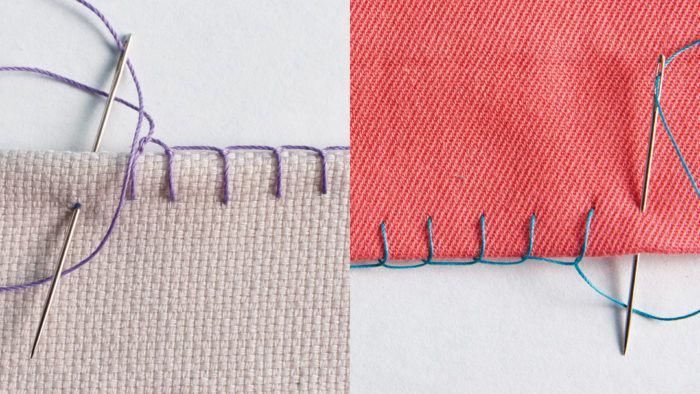Содержание
Обновление iPhone или iPad — Служба поддержки Apple (RU)
В этой статье рассказывается, как обновить iPhone или iPad до последней версии iOS или iPadOS.
Обновление iPhone, iPad или iPod touch беспроводным способом
- Создайте резервную копию данных на устройстве с помощью iCloud или компьютера.
- Поставьте устройство на зарядку и подключитесь к Интернету по сети Wi-Fi.
- Перейдите в меню «Настройки» > «Основные», а затем нажмите «Обновление ПО».
- Выберите обновление ПО, которое необходимо установить. Можно оставить iOS 15 или iPadOS 15 и получать важные обновления системы безопасности либо выполнить обновление до iOS 16 или iPadOS 16.
- Нажмите «Установить сейчас». Если вместо этого отображается надпись «Загрузить и установить», нажмите ее для загрузки обновления, введите код-пароль и нажмите «Установить сейчас». Если вы не помните код-пароль, следуйте инструкциям в этой статье.
Выход iPadOS 16. 1 запланирован на октябрь
1 запланирован на октябрь
Если появляется предупреждение при обновлении беспроводным способом
Если при попытке обновить устройство беспроводным способом появляется предупреждение, см. инструкции в этой статье.
Установка некоторых обновлений ПО через беспроводную сеть невозможна. Подключение через VPN или прокси-сервер может препятствовать связи устройства с серверами обновления операционной системы.
Недостаточно свободного места для обновления беспроводным способом
Если появляется сообщение о необходимости временно удалить приложения, так как для обновления ПО требуется больше свободного места, разрешите удаление, нажав «Продолжить». По завершении обновления эти приложения будут переустановлены автоматически. Если вместо этого нажать «Отмена», можно освободить место на устройстве, удалив содержимое вручную.
Настройка автоматических обновлений
ПО на устройстве можно обновить автоматически во время зарядки ночью.
Включение автоматического обновления
- Перейдите в раздел «Настройки» > «Основные» > «Обновление ПО».

- Нажмите «Автообновление» и активируйте параметр «Загрузка обновлений iOS».
- Включите функцию «Установка обновлений iOS». Ваше устройство автоматически обновится до последней версии iOS или iPadOS. Некоторые обновления может потребоваться установить вручную.
Установка быстрых ответов на угрозы
Быстрые ответы на угрозы доставляют важные улучшения системы безопасности до того, как они входят в состав других улучшений в будущем обновлении ПО.
Чтобы автоматически получать быстрые ответы на угрозы, выполните следующие действия:
- Перейдите в раздел «Настройки» > «Основные» > «Обновление ПО».
- Нажмите «Автообновление».
- Убедитесь, что параметр «Ответы на угрозы и системные файлы» включен.
Если вы не хотите, чтобы быстрые ответы на угрозы устанавливались автоматически, можно установить их так же, как обновления ПО.
Если требуется удалить быстрый ответ на угрозу, выполните следующие действия:
- Выберите «Настройки» > «Основные» > «Об этом устройстве».

- Нажмите версию iOS.
- Нажмите «Удалить обновление безопасности».
Можно переустановить быстрые ответы на угрозы позже или дождаться их постоянной установки в составе стандартного обновления ПО.
Обновив iOS или iPadOS до последней версии, вы получите доступ к самым новым возможностям, обновлениям системы безопасности, а также забудете о старых неполадках. Некоторые возможности могут быть доступны не на всех устройствах и не во всех странах и регионах. На работу аккумулятора и системы влияют многие факторы, включая состояние сети и особенности использования, поэтому фактические показатели могут отличаться.
Дата публикации:
Вставка осодержимого
Макет страницы
Макет страницы
Макет страницы
Вставка оглавления
-
Изменение полей
Статья
-
Создание колонок в документе
Статья
-
Выбор альбомной или книжной ориентации страницы
Статья
-
Добавление границы к странице
Статья
-
Вставка колонтитула
Статья
-
Вставка номеров страниц
Статья
-
Вставка разрыва страницы
Статья
-
Вставка оглавления
Статья
Далее:
Вставка таблиц, рисунков и подложек
Word для Microsoft 365 Word для Microsoft 365 для Mac Word для Интернета Word 2021 Word 2021 for Mac Word 2019 Word 2019 для Mac Word 2016 Word 2016 для Mac Word 2013 Word 2010 Word 2007 Еще. ..Меньше
..Меньше
Оглавление в Word основано на заголовках документа.
Создание оглавления
-
Поместите курсор туда, куда нужно добавить оглавление.
-
Выберите Ссылки > Оглавление. и выберите автоматический стиль.
-
Если вы вносите в документ изменения, влияющие на оглавление, обновите оглавление, щелкнув правой кнопкой мыши по оглавлению и выбрав Обновить поле.

Инструкции по обновлению осодержимого вручную см. в руководстве Обновление осодержимого.
Если у вас отсутствуют записи
Отсутствие записей часто происходит из-за того, что заголовки не отформатированы как заголовки.
-
Вы можете выбрать текст заголовка для каждого заголовка.
-
Перейдите в >главнаяи выберите Заголовок 1.
org/ListItem»>
Обновите одержимые.
Инструкции по обновлению осодержимого вручную см. в руководстве Обновление осодержимого.
Создание оглавления
На основе заголовков Word автоматически создает оглавление, которое может обновляться при изменении текста, последовательности или уровня заголовка.
-
Щелкните место, где требуется вставить оглавление — как правило, в начале документа.
-
Щелкните Ссылки> Оглавление, а затем выберите из списка стиль Автоматическое оглавление.

Примечание: Для стиля Ручное оглавление Word не создает оглавление на основе заголовков и не может обновлять его автоматически. Вместо этого Word создает представление оглавления с замещающим текстом, вместо которого можно вручную ввести каждый раздел. Инструкции по обновлению осодержимого вручную см. в руководстве Обновление осодержимого.
Оглавление можно форматировать и настраивать. Например, можно изменить шрифт, число уровней заголовков и указать, должны ли отображаться пунктирные линии между названиями разделов и номерами страниц.
Если у вас отсутствуют записи
Отсутствие записей часто происходит из-за того, что заголовки не отформатированы как заголовки.
Вы можете выбрать текст заголовка для каждого заголовка.
Перейдите в >главнаяи выберите Заголовок 1.
Обновите одержимые.
Инструкции по обновлению осодержимого вручную см. в руководстве Обновление осодержимого.
На основе заголовков Word автоматически создает оглавление, которое может обновляться при изменении текста, последовательности или уровня заголовка.
Щелкните в том месте, куда вы хотите вставить о содержимое (обычно в начале документа).
На ленте выберите Ссылки.
В левой части выберите Вставить одержимые. (Или выберите Оставьте > вставка осодержимого.
Будет вставлено о содержимое, в котором будут показаны заголовки и нуминг страниц в документе.
Если вы внести в документ изменения, влияющие на одержимые, вы можете обновить его, щелкнув таблицу правой кнопкой мыши и выбрав обновить одержимый.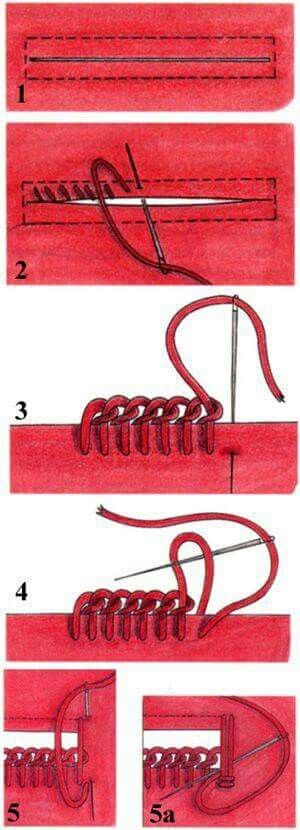
Обновление оглавления
Обновление драйверов вручную в Windows
Windows 11 Windows 10 Больше…Меньше
Примечание. Самый лучший и безопасный способ получения обновлений драйверов в Windows — всегда через Центр обновления Windows. Если у вас возникли проблемы с Центром обновления Windows, вы можете сначала посмотреть, может ли какая-либо из ссылок в Центре обновления Windows помочь вам.
Прежде чем начать
Обновления драйверов для Windows, а также для многих устройств, таких как сетевые адаптеры, мониторы, принтеры и видеокарты, автоматически загружаются и устанавливаются через Центр обновления Windows. Вероятно, у вас уже установлены самые последние версии драйверов, но если вы хотите вручную обновить или переустановить драйвер, выполните следующие действия:
Обновите драйвер устройства
В поле поиска на панели задач введите диспетчер устройств , затем выберите Диспетчер устройств .
Выберите категорию, чтобы увидеть имена устройств, затем щелкните правой кнопкой мыши (или нажмите и удерживайте) устройство, которое вы хотите обновить.
Выберите Автоматический поиск обновленного программного обеспечения драйвера .
Выберите Обновить драйвер .
Если Windows не находит новый драйвер, попробуйте найти его на веб-сайте производителя устройства и следуйте его инструкциям.
Переустановите драйвер устройства
В поле поиска на панели задач введите диспетчер устройств , затем выберите Диспетчер устройств .
Щелкните правой кнопкой мыши (или нажмите и удерживайте) имя устройства и выберите Удалить .
Перезагрузите компьютер.
org/ListItem»>
Windows попытается переустановить драйвер.
Дополнительная помощь
Если вы не видите рабочий стол, а вместо этого видите синий, черный или пустой экран, см. раздел Устранение ошибок синего экрана или Устранение ошибок черного или пустого экрана.
Проверить наличие обновлений Windows
Архивировать элементы вручную
Перспектива
Управлять и организовывать
Архив
Архив
Архивировать элементы вручную
Outlook для Microsoft 365 Outlook 2021 Outlook 2019 Outlook 2016 Outlook 2013 Outlook 2010 Outlook 2007 Дополнительно…Меньше
Ваш почтовый ящик Outlook слишком велик, и можно поспорить, что вы не перестанете получать электронную почту в ближайшее время. Чтобы он не заполнялся, вы можете переместить старые предметы, которые хотите сохранить, в архив , отдельный файл данных Outlook (. pst), который вы можете открыть из Outlook в любое время, когда вам это нужно.
pst), который вы можете открыть из Outlook в любое время, когда вам это нужно.
Примечание. Команда и функция Архивировать не отображаются ни для одной учетной записи в вашем профиле Outlook, если вы включаете учетную запись Exchange Server и ваша организация использует Microsoft Exchange Server Online Archive. Ваш сетевой администратор также может отключить эту функцию.
По умолчанию Outlook использует автоархивацию для регулярного архивирования элементов. Дополнительные сведения см. в статье Автоматическое архивирование старых элементов.
Вы также можете архивировать элементы вручную, когда захотите. Таким образом, вы можете контролировать, какие элементы архивировать, где их хранить и насколько старым должен быть элемент, прежде чем его можно будет архивировать.
Выполните одно из следующих действий:
Совет.
 Архивация и автоархивация могут быть недоступны, если ваш почтовый профиль подключен к серверу Exchange. Также возможно, что в вашей организации есть политика хранения почты, которая переопределяет автоархивацию. Для получения дополнительной информации обратитесь к системному администратору.
Архивация и автоархивация могут быть недоступны, если ваш почтовый профиль подключен к серверу Exchange. Также возможно, что в вашей организации есть политика хранения почты, которая переопределяет автоархивацию. Для получения дополнительной информации обратитесь к системному администратору.Щелкните параметр Архивировать эту папку и все подпапки и выберите папку, которую хотите заархивировать.
В разделе Архивировать элементы старше введите дату.
Вы можете создать несколько файлов .
 pst, если хотите заархивировать некоторые папки, используя разные настройки. Например, вы можете захотеть хранить элементы в папке «Отправленные» дольше, чем элементы в папке «Входящие».
pst, если хотите заархивировать некоторые папки, используя разные настройки. Например, вы можете захотеть хранить элементы в папке «Отправленные» дольше, чем элементы в папке «Входящие».Установите флажок Включить элементы с установленным флажком «Не выполнять автоархивацию» , чтобы архивировать отдельные элементы, исключенные из автоматического архивирования. Этот параметр не удаляет это исключение из этих элементов, а вместо этого игнорирует Не выполнять автоархивацию Параметр только для этого архива.
Нажмите OK .
Отключить автоархивацию
Чтобы архивировать только тогда, когда вы хотите, отключите автоархивацию.
Щелкните Файл > Опции > Дополнительно .
В разделе Автоархивация щелкните Настройки автоархивации .
Снимите флажок Выполнять автоархивацию каждые n дней .
Важно:
Office 2010 больше не поддерживается . Перейдите на Microsoft 365, чтобы работать где угодно с любого устройства и продолжать получать поддержку.
Обновить сейчас
По умолчанию старые элементы Outlook архивируются автоматически через регулярные промежутки времени. Дополнительные сведения об автоархивации см. в разделе Использование автоархивации для резервного копирования или удаления элементов.
Дополнительные сведения об автоархивации см. в разделе Использование автоархивации для резервного копирования или удаления элементов.
Вы также можете создавать резервные копии и архивировать элементы вручную в дополнение к автоархивации или в качестве замены. Архивирование вручную обеспечивает гибкость и позволяет точно указать, какие папки будут включены в архив и какой архивный файл данных Outlook (.pst) будет использоваться.
Чтобы вручную заархивировать элементы Outlook, выполните следующие действия:
Перейдите на вкладку Файл
Щелкните Инструменты очистки .
org/ListItem»>Щелкните параметр Архивировать эту папку и все вложенные папки , а затем щелкните папку, которую необходимо заархивировать. Любая подпапка выбранной вами папки включается в этот ручной архив.
В разделе Архивировать элементы старше введите дату.
Если вы не хотите использовать файл или расположение по умолчанию, в разделе Архивный файл нажмите Обзор , чтобы указать новый файл или расположение.
 Найдите нужный файл или введите имя файла, затем нажмите OK . Местоположение файла назначения отображается в поле Архивный файл .
Найдите нужный файл или введите имя файла, затем нажмите OK . Местоположение файла назначения отображается в поле Архивный файл .Установите флажок Включить элементы с установленным флажком «Не выполнять автоархивацию» , чтобы включить любые элементы, которые могут быть по отдельности помечены для исключения из автоматического архивирования. Этот параметр не удаляет это исключение из этих элементов, а вместо этого игнорирует Не выполнять автоархивацию Установите флажок только для этого архива.
Щелкните Архив .
Отключить автоархивацию
Если вы хотите архивировать только вручную, вы должны отключить автоархивацию. Сделайте следующее:
Перейдите на вкладку Файл .
Щелкните Опции .
На вкладке Advanced в разделе AutoArchive щелкните AutoArchive Settings .
Снимите флажок Выполнять автоархивацию каждые n дней .
Важно:
Office 2007 больше не поддерживается . Перейдите на Microsoft 365, чтобы работать где угодно с любого устройства и продолжать получать поддержку.
Обновить сейчас
Автоархивация, которая включена по умолчанию, автоматически перемещает старые элементы в архив через заданные промежутки времени. Однако вы можете вручную создавать резервные копии и архивировать элементы в указанное вами расположение.
Примечание. Параметры автоархивации Microsoft Office Outlook 2007 можно настраивать. Вместо резервного копирования или архивирования элементов вручную вы можете обнаружить, что AutoArchive может удовлетворить ваши потребности. Дополнительные сведения см. в разделе Использование автоархивации для резервного копирования или удаления элементов.
В меню Файл выберите Архив .
Выберите параметр Архивировать эту папку и все подпапки , а затем укажите дату в поле Архивировать элементы старше .

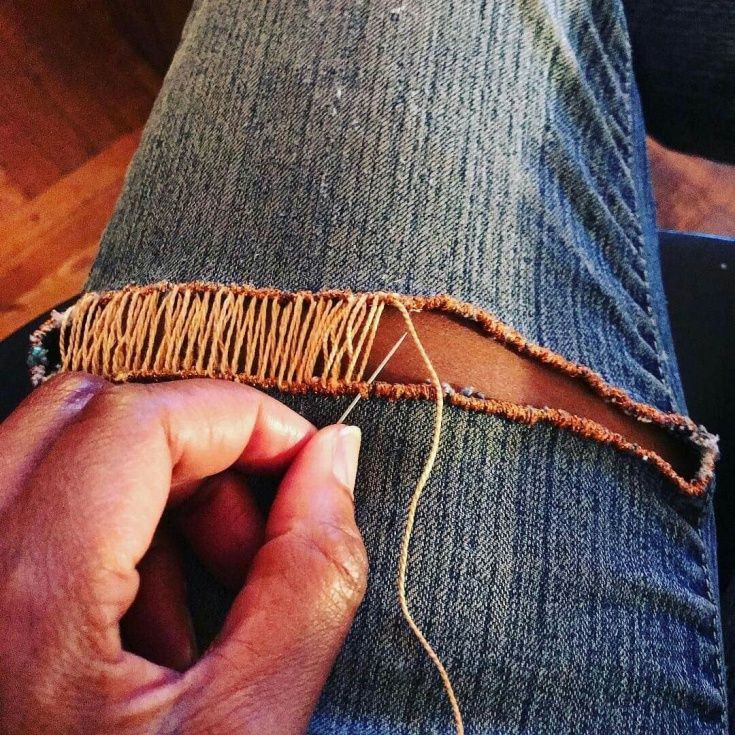



 Архивация и автоархивация могут быть недоступны, если ваш почтовый профиль подключен к серверу Exchange. Также возможно, что в вашей организации есть политика хранения почты, которая переопределяет автоархивацию. Для получения дополнительной информации обратитесь к системному администратору.
Архивация и автоархивация могут быть недоступны, если ваш почтовый профиль подключен к серверу Exchange. Также возможно, что в вашей организации есть политика хранения почты, которая переопределяет автоархивацию. Для получения дополнительной информации обратитесь к системному администратору.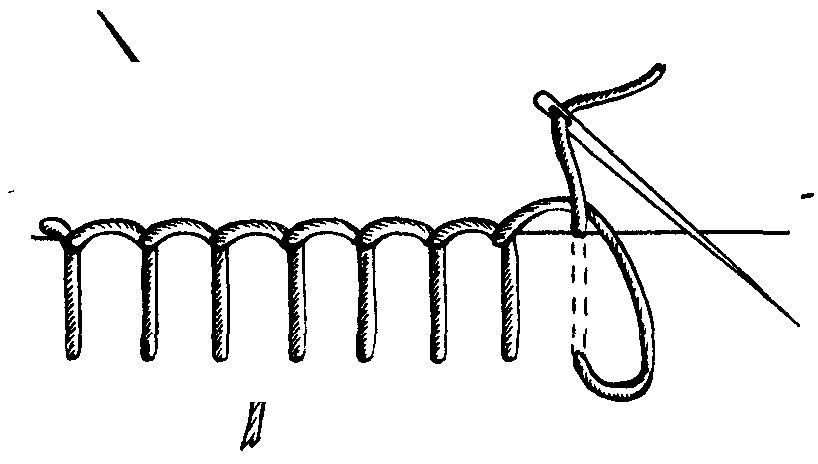 pst, если хотите заархивировать некоторые папки, используя разные настройки. Например, вы можете захотеть хранить элементы в папке «Отправленные» дольше, чем элементы в папке «Входящие».
pst, если хотите заархивировать некоторые папки, используя разные настройки. Например, вы можете захотеть хранить элементы в папке «Отправленные» дольше, чем элементы в папке «Входящие». Найдите нужный файл или введите имя файла, затем нажмите OK . Местоположение файла назначения отображается в поле Архивный файл .
Найдите нужный файл или введите имя файла, затем нажмите OK . Местоположение файла назначения отображается в поле Архивный файл .